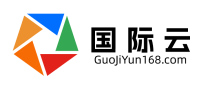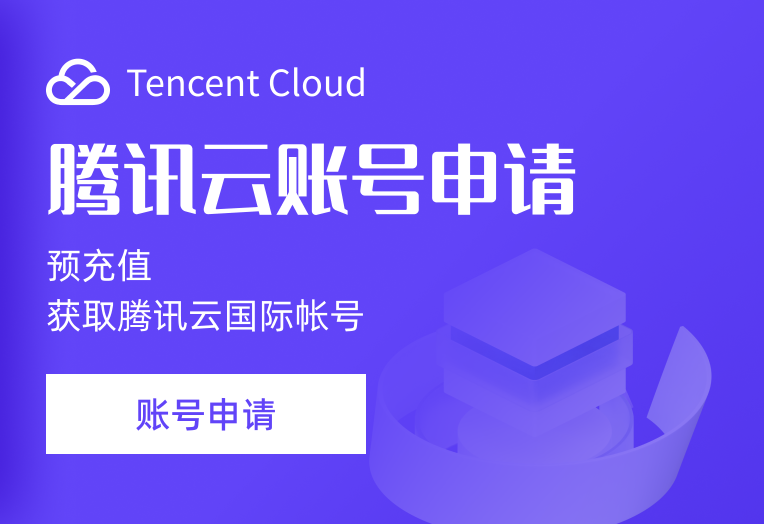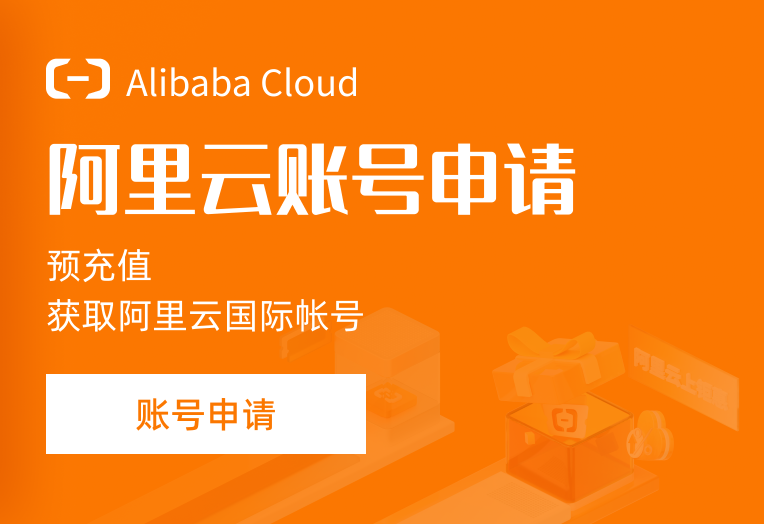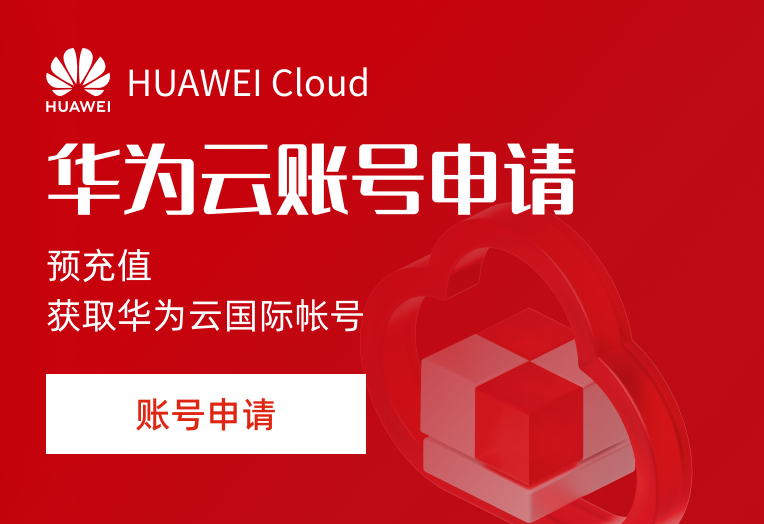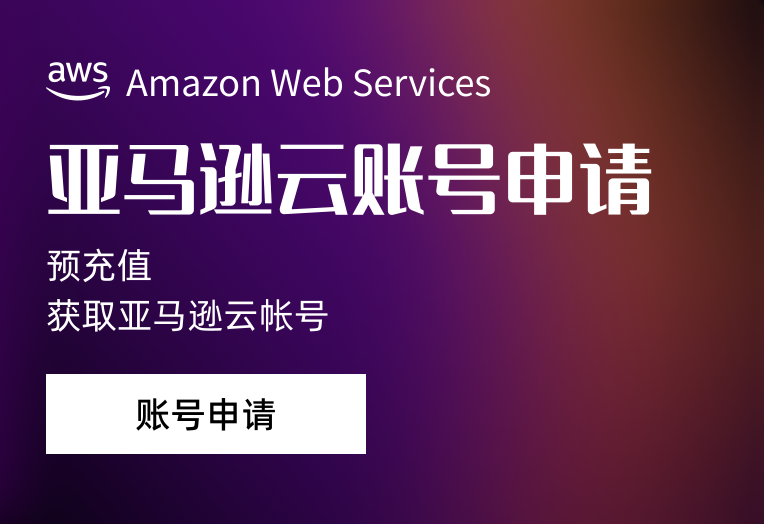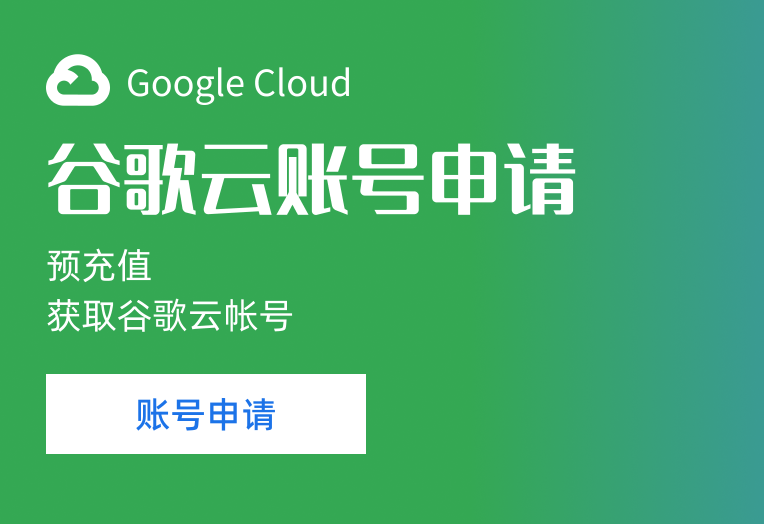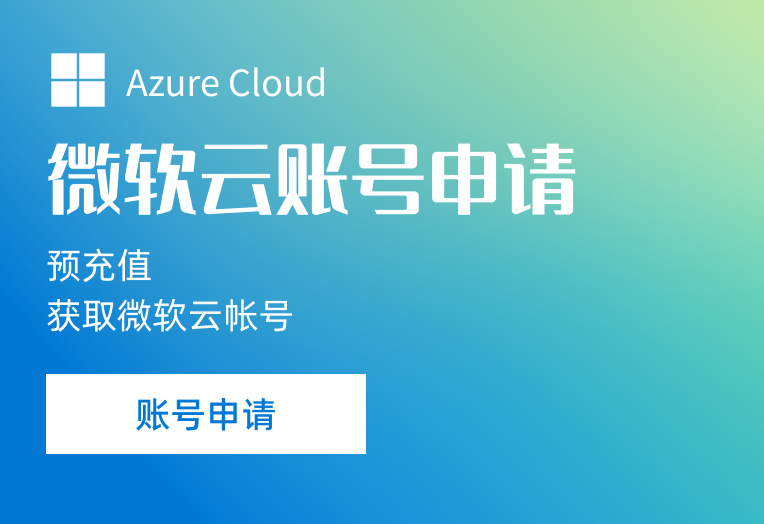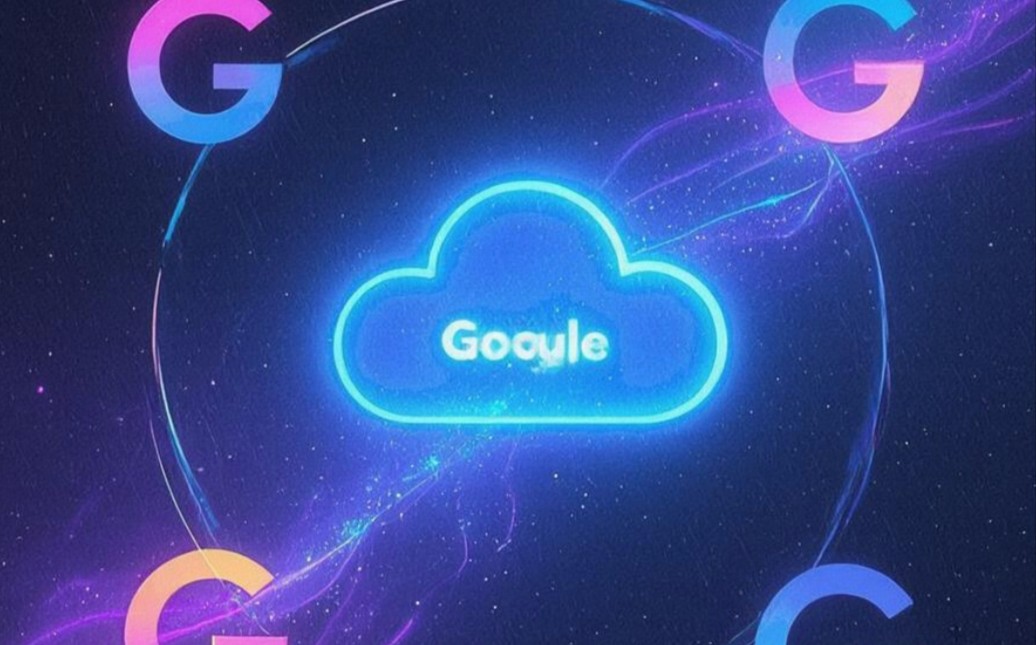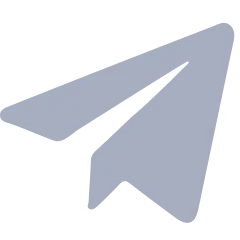想用最低成本搭建一个稳定可靠的Windows网站?厌倦了传统虚拟主机的限制?腾讯云轻量应用服务器正是你需要的答案!这款集计算、存储、网络于一体的轻量级云产品,搭配简单易用的IIS服务器,让你无需复杂运维就能快速上线个人博客、企业官网或小型应用。节省开支、高效部署,从轻量开始!
一、为什么选择腾讯云轻量应用服务器搭建IIS?
· 开箱即用,省时省心: 轻量应用服务器预装了纯净的Windows Server操作系统(如Windows Server 2019或2022),无需再手动安装系统,极大简化部署流程。
· 性价比极高: 相比传统云服务器CVM,轻量服务器提供更优化的计算、流量和存储套餐组合,特别适合中小型网站或入门级用户。
· 网络性能优异: 腾讯云全球数据中心提供稳定低延迟的BGP网络,保障用户访问体验。
· 管理简单直观: 控制台设计简洁明了,提供服务器监控、防火墙配置、快照备份等常用功能一键操作,运维门槛大幅降低。
二、手把手实战:腾讯云轻量应用服务器部署IIS
第一步:购买与初始化轻量应用服务器
1. 登录腾讯云控制台: 访问轻量应用服务器产品页面。
2. 创建实例: 点击“新建”,选择地域与可用区。在“镜像”选项中,务必选择所需的Windows Server版本(推荐Windows Server 2019/2022)。根据网站预估流量和性能需求选择合适的套餐配置(CPU、内存、SSD硬盘、带宽/月流量包)。
3. 设置登录凭证: 设置管理员用户名(Administrator)及强密码(务必牢记!),或选择关联SSH密钥。
4. 完成购买: 确认配置信息无误,点击购买。几分钟后,实例状态将变为“运行中”。
第二步:连接到你的Windows服务器
1. 获取公网IP: 在实例列表页,找到新创建的服务器,复制其公网IP地址。
2. 使用远程桌面连接(RDP):
· 在本地Windows电脑上,按Win+R键,输入mstsc并回车。
· 在“计算机”栏输入服务器的公网IP地址,点击“连接”。
· 输入购买时设置的用户名(如Administrator)和密码,点击“确定”即可登录服务器桌面环境。
第三步:安装与配置IIS服务器 (核心步骤)
1. 启动服务器管理器: 登录服务器后,通常会自动打开“服务器管理器”仪表盘。若未打开,可在任务栏搜索或开始菜单中找到。
2. 添加角色和功能:
· 在“服务器管理器”中,点击顶部菜单的“管理” > “添加角色和功能”。
· “开始之前”页面,点击“下一步”。
· “安装类型”选择“基于角色或基于功能的安装”,点击“下一步”。
· “服务器选择”确认目标服务器是本机,点击“下一步”。
· 关键选择:在“服务器角色”列表中,勾选“Web服务器(IIS)”。 弹出窗口提示添加IIS所需的功能,点击“添加功能”。
· 点击“下一步”,进入“功能”页面,通常保持默认即可,继续“下一步”。
· 进入IIS详细配置: 在“角色服务”页面,这是核心配置环节。务必勾选以下常用服务:
· Web服务器 > 常见HTTP功能: 默认包含。
· Web服务器 > 应用程序开发: 根据你的网站技术栈选择(如ASP.NET, .NET Core, CGI等)。如果是静态HTML或PHP网站,至少需要勾选CGI(用于PHP运行)。经典ASP应用则需勾选ASP。
· 管理工具 > IIS管理控制台: 强烈建议勾选,用于图形化管理IIS。
· 点击“下一步”,最后点击“安装”。系统将自动安装选定的IIS组件及其依赖项。耐心等待安装完成,点击“关闭”。
第四步:配置服务器防火墙,开放必要端口
· 腾讯云轻量服务器控制台配置:
· 返回腾讯云控制台,进入你的轻量应用服务器实例详情页。
· 找到“防火墙”选项卡(或“安全组”)。
· 点击“添加规则”。
· 应用类型:选择“自定义”。
· 协议:选择“TCP”。
· 端口:填入80(HTTP默认端口)、443(HTTPS默认端口,如果后续配置SSL证书则需要)。如果使用其他端口(如ASP.NET开发调试端口),请一并填入。
· 源IP:通常填写0.0.0.0/0表示允许所有来源访问(生产环境建议根据实际需求限制IP范围)。
· 策略:选择“允许”。
· 保存规则。此规则允许公网用户通过HTTP/HTTPS访问你的服务器。
第五步:发布你的网站到IIS
1. 打开IIS管理器: 在服务器上,按Win键搜索“IIS”,打开“Internet Information Services (IIS)管理器”。
2. 添加网站:
· 在左侧“连接”面板展开服务器节点,右键点击“网站” > “添加网站”。
· 网站名称: 输入一个易识别的名称(如“MyWebSite”)。
· 物理路径: 点击“…”按钮,选择你网站文件存放的文件夹(例如C:inetpubwwwrootmysite)。请提前将你的网站文件(HTML, ASPX, PHP等)上传或放置到此目录下。可使用远程桌面直接拷贝文件或通过FTP工具上传。
· 绑定:
· 类型: HTTP。
· IP地址: 选择“全部未分配”。
· 端口: 80(如果是HTTPS网站则需选443,且后续要配置SSL证书)。
· 主机名: 如果已有解析到该服务器公网IP的域名,可在此填写(如www.yourdomain.com)。没有域名可不填,通过IP访问。
· 勾选“立即启动网站”(可选)。
· 点击“确定”。
3. (可选但重要) 配置应用程序池:
· 在左侧“连接”面板,展开“应用程序池”。
· 选中你网站对应的应用程序池(通常与网站同名)。
· 右键点击 > “高级设置”。
· 关键设置:
· .NET CLR版本: 根据网站使用框架选择(如无代码则选“无托管代码”,ASP.NET选对应版本,.NET Core应用需额外安装Hosting Bundle并通过“模块”配置)。
· 托管管道模式: 经典模式(适用于传统ASP.NET Web Forms等)或集成模式(推荐,适用于ASP.NET MVC及现代应用)。不理解则选“集成模式”。
· 标识: 通常使用预定义的ApplicationPoolIdentity(较安全)。
· 点击“确定”保存。
作为腾讯云代理及国际腾讯云代理商,我们提供腾讯云国际、腾讯云国际版、腾讯云海外版全生态服务,覆盖腾讯云国际账号注册、跨境资源部署与全球节点加速,助力企业无缝接入国际云服务网络。